
前言:
蘋果誤標價格的 Mac mini with Snow Leopard Server,相信有不少人買到。
我沒有買,我資格符合,當時在噗浪上有看到,有進去看,可是沒有下標,當時想的很簡單,就是用不到。老婆的電腦就是用 Mac mini,換再強的電腦給她,也只是拿來上上網,看看片子,現在的機子已經夠用,而且現在的還有光碟機,換台沒有光碟機的給她,穩死的,被罵死 ,而且還要移機,資料轉移,累的都是自己^^"
,而且還要移機,資料轉移,累的都是自己^^"
不過事後想想,當時應該買的,拿來玩玩 Server 增加經驗也不錯。這種事沒什麼好後悔的,買到算賺到,沒買到也賺到,少花兩萬塊就是賺
言歸正傳, Mac mini with Snow Leopard Server 沒有光碟機,內附的作業系統 Mac OS X Server 只有英、日、法、德文,沒有中文(可以安裝,可是不完全),我想最後會堅守在上面的應該寥寥無幾,大多數人會重灌成 Mac OS X。
要安裝 Mac OS X 需要有 Mac OS X 零售光碟,有下單的人,可以利用等待的時間,先上 Apple Sotre 購買,等到機器來了之後,就可以立刻開工了。
Mac OS X 10.6 Snow Leopard $1,090
安裝 Mac OS X 可以使用光碟、外接式硬碟(隨身碟)來安裝,甚至可以直接拿硬碟對拷,剛入門的人還是先學如何用光碟安裝好了,可是偏偏 Mac mini with Snow Leopard Server 又沒有光碟機,所以此篇就是寫給沒有外接式光碟機的人看的。
文章分兩部分,第一部分是使用 PC,第二部分是使用 Mac,底下就開始囉!
示範環境:
1. Mac OS X 零售光碟(10.6.3)
遠端安裝 Mac OS X(PC 篇)

#找一台 PC,把光碟片放進去,應該會自動執行,若沒有就直接開啟「setup.exe」。

#點選「遠端安裝 Mac OS X」。

#第一次使用會先安裝「DVD 或 CD 共享」軟體。

#下一步。

#在這裡我習慣把「自動更新」打勾。

#「DVD 或 CD 共享」裝好了。

#然後如圖開啟「遠端安裝 Mac OS X」。

#光碟還是要放在光碟機中喔,繼續。

#自動偵測到光碟機的光碟,繼續。

#乙太網路還是無線網路(AirPort),這要看你的網路環境而定。
註:
建議你將此 PC 跟 Mac mini 接在同一台集線器,透過乙太網路安裝,透過無線網路安裝,可是會裝很久很久很久的~~~

#這張圖跟下一張圖是在教你如何設定 Mac mini。
Mac mini 開機的時候,按住 Option(Alt)鍵,這個動作可以顯示啟動磁碟清單。

#在這個畫面的時候,使用鍵盤的左右鍵,選擇「Mac OS X Install」,就可以進入安裝畫面。
註:若是透過無線網路安裝,這個畫面的下方,可以設定無線基地台的密碼,若有設密碼的話。

#不要按「結束」喔,現在可以去將你的 Mac mini 開機,按下 Option 鍵,選擇光碟開機,準備安裝了。
遠端安裝 Mac OS X(Mac 篇)
這個跟 PC 是一樣的操作方式,只是換成在 Mac 上執行,開始囉。

#將光碟放進 Mac 中。

#到「工具程式」中,開啟「遠端安裝 Mac OS X」程式。

#「遠端安裝 Mac OS X」程式會自動找到光碟,這裡跟 PC 比較不一樣的是可以看到 Mac OS X 的版本跟版號。

#若網路環境允許儘量使用「乙太網路」,使用無線網路會裝很久喔。

#Mac mini 開機的時候,按住 Option(Alt)鍵,顯示啟動磁碟清單。
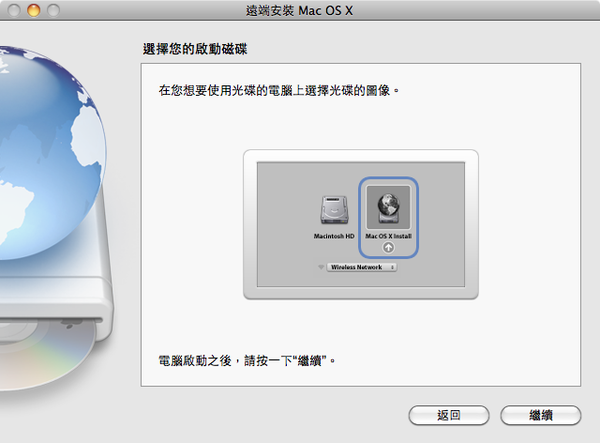
#使用鍵盤左右鍵,選擇 Mac OS X 安裝光碟。

#等待連接中,可不要按下結束。
好了,這樣你的 Mac mini with Snow Leopard Server 就可以經由遠端的 Mac OS X 光碟開機,進入安裝畫面。
至於安裝過程可以參考我之前寫的「圖解 Mac OS X Leopard 安裝入門」,雖然寫的的是 10.5 的版本,不過 10.6 相差不多啦,加減參考


 留言列表
留言列表
